Zusammenfassung
Konvertiert in einer Zeichenfolge oder einem Zahlenfeld gespeicherte Zeitwerte in ein Datumsfeld. Das Werkzeug kann auch dazu verwendet werden, um Zeitwerte, die in Zeichenfolgen-, numerischen oder Datumsfeldern gespeichert sind, in benutzerdefinierte Formate wie Tag der Woche, Monat des Jahres usw. zu konvertieren.
Abbildung
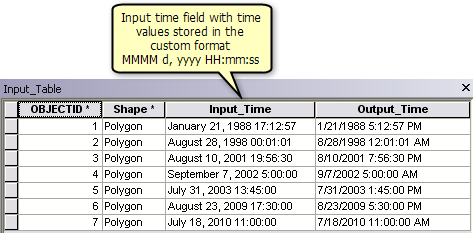
Verwendung
Wenn das ausgewählte Eingabe-Zeitfeld ein Zeichenfolgen- oder Textfeld ist, kann das Eingabe-Zeitformat aus einer Liste von unterstützten Zeitfeldformaten ausgewählt werden. Sie können auch ein benutzerdefiniertes Zeitformat definieren, um benutzerdefinierte Datums- und/oder Zeitwerte im Zeichenfolgenfeld zu interpretieren. Weitere Informationen über benutzerdefinierte Formate für Zeichenfolgenfelder finden Sie im Abschnitt Konvertieren von Zeichenfolgenwerten in das Datumsformat.
Wenn das ausgewählte Eingabe-Zeitfeld numerisch (Short, Long, Float oder Double) ist, kann das Eingabe-Zeitformat aus einer Liste unterstützter Standard-Zeitfeldformate ausgewählt werden. Benutzerdefinierte Zeitformate werden in Zahlenfeldern nicht unterstützt.
Syntax
ConvertTimeField_management (in_table, input_time_field, {input_time_format}, output_time_field, {output_time_type}, {output_time_format})| Parameter | Erläuterung | Datentyp |
in_table | Der Layer oder die Tabelle mit dem Feld, das die Zeitwerte enthält, die konvertiert werden müssen. | Table View |
input_time_field | Das Feld mit den Zeitwerten. Kann den Typ "Short", "Long", "Float", "Double", "Text" oder "Date" haben. | Field |
input_time_format (optional) | Das Format, in dem die Zeitwerte im Eingabe-Zeitfeld gespeichert wurden. Es kann ein Standard-Zeitformat aus der Dropdown-Liste ausgewählt werden oder ein benutzerdefiniertes Format eingegeben werden. Wenn der Datentyp des Zeitfeldes numerisch (Short, Long, Float oder Double) ist, wird eine Liste standardmäßiger numerischer Zeitformate in der Dropdown-Liste bereitgestellt. Wenn der Datentyp des Zeitfeldes eine Zeichenfolge ist, wird eine Liste standardmäßiger Zeichenfolgen-Zeitformate in der Dropdown-Liste bereitgestellt. Bei Zeichenfolgenfeldern können Sie auch ein benutzerdefiniertes Zeitformat angeben. Möglicherweise wurden die Zeitwerte z. B. in einem Zeichenfolgenfeld in einem der Standardformate wie "yyyy/MM/dd HH:mm:ss" oder in einem benutzerdefinierten Format wie "dd/MM/yyyy HH:mm:ss" gespeichert. Bei dem benutzerdefinierten Format können Sie auch den Bezeichner "a.m." und "p.m." angeben. Wenn der Datentyp des Zeitfeldes "Date" ist, dann ist kein Zeitformat erforderlich. Weitere Informationen über benutzerdefinierte Datumsangaben und Zeitformate | String |
output_time_field | Der Name des Ausgabefeldes, in dem die konvertierten Zeitwerte gespeichert werden. | String |
output_time_type (optional) | Der Datentyp des Ausgabezeitfeldes.
| String |
output_time_format (optional) | Das Format, in dem die Ausgabezeitwerte gespeichert wurden. Die Liste der Ausgabezeitformate hängt vom für das Ausgabezeitfeld angegebenen Ausgabedatentyp ab. | String |
Codebeispiel
ConvertTimeField – Beispiel 1 (Python-Fenster)
Das folgende Skript im Python-Fenster veranschaulicht, wie das Werkzeug "ConvertTimeField" im unmittelbaren Modus verwendet wird.
import arcpy
arcpy.ConvertTimeField_management("C:/Data/TemporalData.gdb/Input_Table","Input_Time","1033;MMMM dd, yyyy HH:mm:ss;AM;PM","Output_Time")
ConvertTimeField – Beispiel 2 (eigenständiges Skript)
Das folgende eigenständige Skript veranschaulicht, wie das Werkzeug "ConvertTimeField" verwendet wird.
# Name: ConvertTimeField_Ex02.py
# Description: Convert a time field to date field
# Requirements: None
# Import system modules
import arcpy
# Set local variables
inTable = "C:\Data\TemporalData.gdb\Input_Table"
inputTimeField = "Input_Time"
inputTimeFormat = "1033;MMMM dd, yyyy HH:mm:ss;AM;PM"
outputDateField = "Output_Time"
# Execute CalculateEndDate
arcpy.ConvertTimeField_management(inTable, inputTimeField, inputTimeFormat, outputDateField)
Umgebungen
Dieses Werkzeug verwendet keine Geoverarbeitungsumgebungen.
Lizenzinformationen
- ArcGIS Desktop Basic: Ja
- ArcGIS Desktop Standard: Ja
- ArcGIS Desktop Advanced: Ja